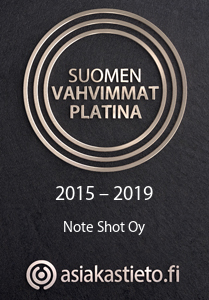Huom! Suosittelemme, että käyttöönotto tehdään yhdessä tuen kanssa, niin voimme varmistaa, että kaikki menee oikein ja opastaa teidät alkuun. Voit pyytää asennuksen puh. 010-085 999. Edistyneet/kokeneet käyttäjät voivat tehdä asennuksen itse tämän ohjeen mukaan.
Vaatimukset
- Windows PC (maksupäätepalvelimeksi, kassan käyttölaite voi olla sama tai muu laite)
- Nettiyhteys PC:lle ja maksupäätteelle
- Lanen kanssa maksupäätteen IP PITÄÄ OLLA KIINTEÄ, Windows PC:n IP voi olla automaattinen DHCP tai kiinteä.
- Maksupääte ja kassan käyttölaite pitää olla samassa lähiverkossa. IP -osoitteiden 3 ensimmäistä numerosarjaa tulee olla samat, viimeinen (4.) numerosarja on yksilöllinen.
- Maksupäätteen salasana (4 numeroa) on tiedossa (tulee Bamboralta tai tuesta puh. 010-085 999)
- Kytke maksupäätteen virta- ja nettikaapeli
- Maksupäätteen yhteys toimii, näytön vasemmassa reunassa näkyy verkon symboli vihreänä
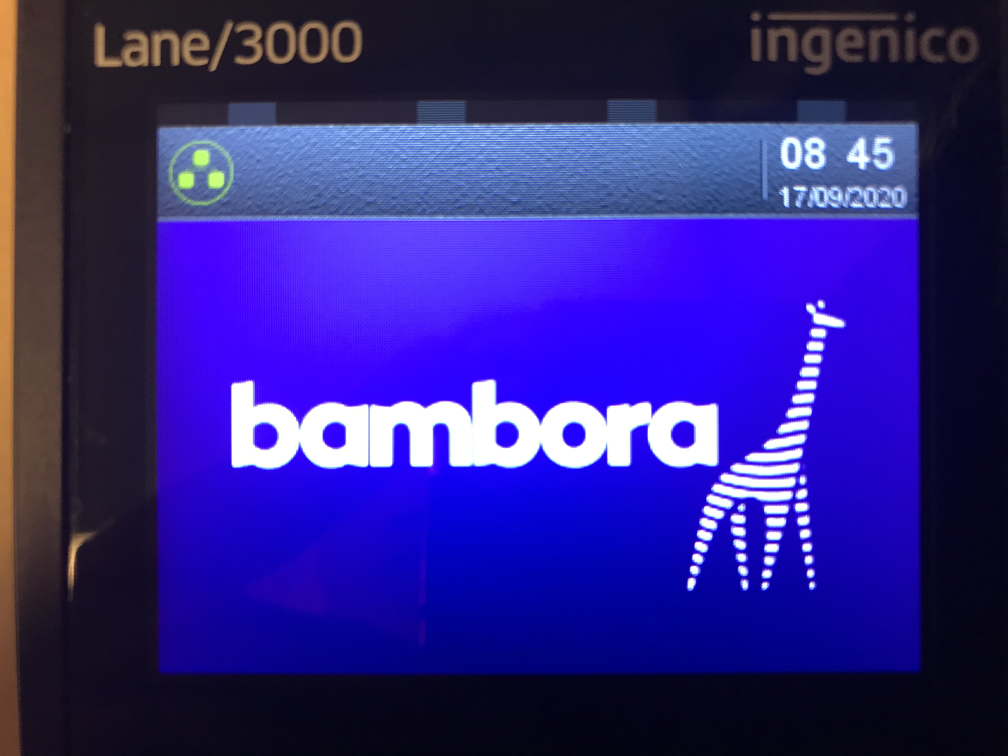
Asetukset Lane päätteessä
- Jos verkkosi IP-osoitteet on asetettu kiinteäksi, voit jättää DHCP:n päälle, pääte hakee määrätyn IP:n automaattisesti
- Jos verkkosi IP:t on vaihtuvia, voit asettaa kiinteän IP:n verkon/reitittimen asetuksissa tai maksupäätteen asetuksissa ao. ohjeen mukaan.
- Tarkista/aseta IP -osoite MENU -> (Salasana) -> Asetukset (3) -> Kommunikaatio (2) -> Ethernet
- -> DHCP -> Pois (2)
- -> IP-osoite -> IP-osoite näkyy ruudulla, voit tarvittaessa muuttaa haluamasi IP-osoitteen
Vinkki! Aseta IP -osoitteen viimeinen numero esim. .234 niin se ei mene ristiin automaattisten kanssa (varmista että osoite on vapaa)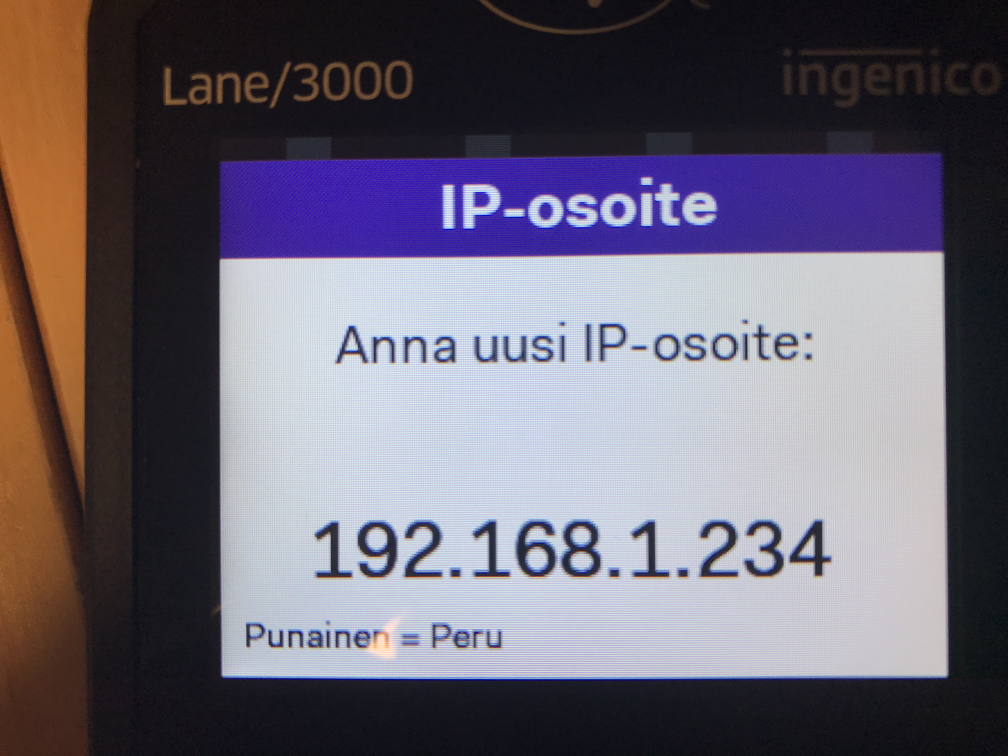
Asenna NobaServer
Lataa asennuspaketti: https://e-kassa.fi/tiedostot/NobaServer.zip
Pura asennuksen ZIP paketti haluamaasi paikkaan ja aloita asennus klikkaamalla setup.
Avaa NobaServer
Avaa NobaServer Windowsin työpöydän kuvakkeesta. NobaServer on oltava käynnissä aina kun maksupäätettä käytetään, voit laittaa sen käynnistymään automaattisesti tietokoneen käynnistyessä
NobaServer ikkuna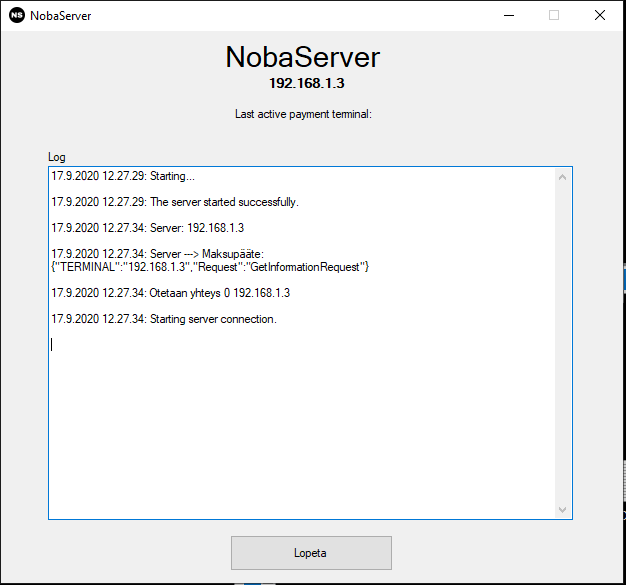
Normaalikäytössä asennuksen jälkeen voit pienentää NobaServerin taustalle. Jonka jälkeen löydät sen Windowsin tehtäväpalkista, nuoli ylös -> NS -kuvake (tuplaklikkaa kuvaketta)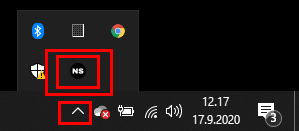
Asetukset e-kassassa
Kirjaudu e-kassa.fi ja aseta tarvittavat asetukset alla olevan ohjeen mukaisesti.
Avaa ohjelman Maksupäätteet-sivu klikkaamalla ohjelman ylävalikosta Asetukset -> Maksupäätteet.
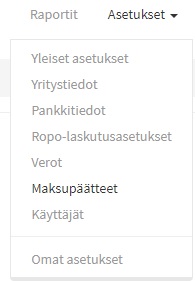
Maksupäätteet -sivulla näet listan käytössä olevista integroiduista maksupäätteistä. Voit lisätä uuden maksupäätteen klikkaamalla Lisää uusi maksupääte -näppäintä.
Aseta nimi esim. Lane1
Valitse Yhteystyyppi Bambora
Palvelimen IP-osoite on NobaServerin IP, jos sama kuin kassa, localhost
Maksupäätteen IP-osoite
Esimerkki asetuksista ao. kuvassa, voit klikata kuvan isommaksi.
Jos NobaServer on samalla koneella kuin kassa, voit tehdä Yhteystestin, yhteystesti toimii tällä hetkellä vain samalla koneella tai jos selaimen asetuksiin on tehty tarvittavat asetukset.
Tee yhteystesti painamalla "YHTEYSTESTI" -painiketta, Tila -sarakkeeseen tulee teksti "Yhdistetty: Yhteys on toiminnassa", jos asetukset on oikein.
Oikean maksupäätteen valinta kassalla
Jos käytössä on vain yksi integroitu maksupääte, se on valmiiksi valittu kassalla. Jos käytössä on useampi kuin yksi integroitu maksupääte, valitse käyttämäsi maksupääte kassalla.
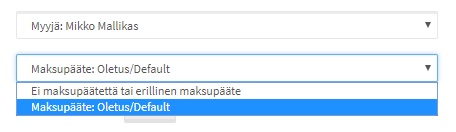
Lisäohjeita, asetuksia, optiot, vapaaehtoiset ja vinkit
NobaServer automaattinen käynnistäminen
Windows -> Suorita -> shell:startup Kopioi Käynnistys -kansioon NobaServerin kuvake
Päätteen uudelleen käynnistäminen
Paina yhtäaikaa piste ja keltainen näppäin
Tapahtumien lähetys
Tapahtumat tulee lähettää kerran päivässä, esim. päivän päätöksen yhteydessä. Voit lähettää tapahtumat päätteen valikosta tai kassa -ikkunalta Asetukset -> Bambora tapahtumien lähetys Samalla voit tarkistaa, että tapahtumien summa täsmää kassaraportin loppusummaan.
Katso seuraavaksi ohje "Korttimaksun vastaanottaminen"